 Oscilloscope Graph Multimeter
Oscilloscope Graph Multimeter
សៀវភៅណែនាំអ្នកប្រើប្រាស់
ការធានាមានកំណត់ និងការទទួលខុសត្រូវមានកំណត់
ក្រុមហ៊ុនធានាថាផលិតផលនេះនឹងមិនមានការខូចគុណភាពណាមួយនៃសម្ភារៈ និងការងារក្នុងរយៈពេលមួយឆ្នាំគិតចាប់ពីថ្ងៃទិញ។ ការធានានេះមិនអនុវត្តចំពោះការខូចខាតដែលបណ្តាលមកពីគ្រោះថ្នាក់ ការធ្វេសប្រហែស ការប្រើប្រាស់ខុស ការផ្លាស់ប្តូរ ការចម្លងរោគ ឬប្រតិបត្តិការមិនត្រឹមត្រូវ ឬការគ្រប់គ្រង។ អ្នកចែកចាយមិនមានសិទ្ធិផ្តល់ការធានាផ្សេងទៀតក្នុងនាមក្រុមហ៊ុនឡើយ។ ប្រសិនបើអ្នកត្រូវការសេវាកម្មធានាក្នុងអំឡុងពេលធានា សូមទាក់ទងមជ្ឈមណ្ឌលសេវាកម្មដែលមានការអនុញ្ញាតដែលនៅជិតបំផុតរបស់អ្នក ដើម្បីទទួលបានព័ត៌មានការអនុញ្ញាតត្រឡប់ផលិតផល។ បន្ទាប់មកផ្ញើផលិតផលទៅមជ្ឈមណ្ឌលសេវាកម្មជាមួយនឹងការពិពណ៌នាអំពីបញ្ហាផលិតផល។
ការធានានេះគឺជាសំណងតែមួយគត់ដែលអ្នកអាចទទួលបាន។ លើសពីនេះ ក្រុមហ៊ុនមិនផ្តល់ការធានាភ្លាមៗ ឬដោយបង្កប់ន័យណាមួយ ដូចជាការធានាដែលមិនបានបញ្ជាក់សម្រាប់គោលបំណងជាក់លាក់ណាមួយឡើយ។
លើសពីនេះ ក្រុមហ៊ុនមិនគួរឱ្យជឿជាក់ចំពោះការខូចខាតពិសេស ប្រយោល ចៃដន្យ ឬជាលទ្ធផលនៃការខូចខាត ឬការបាត់បង់ណាមួយដែលកើតចេញពីបុព្វហេតុ ឬការសន្មតណាមួយឡើយ ហើយដោយសារតែរដ្ឋនៃប្រទេសមួយចំនួនមិនអនុញ្ញាតឱ្យមានការកំណត់លើការធានាដោយបង្កប់ន័យ និងការខូចខាតដោយចៃដន្យ ឬជាផលវិបាក។ ដែនកំណត់ខាងលើ និងបទប្បញ្ញត្តិនៃការទទួលខុសត្រូវអាចមិនអនុវត្តចំពោះអ្នកទេ។
សង្ខេប
oscilloscope ដែលកាន់ដោយដៃទទួលយកដំណើរការចាក់ថ្នាំពីរដង មានការរចនារូបរាងស្រស់ស្អាត ទំហំតូច។
ងាយស្រួលក្នុងការអនុវត្ត និងអាចបត់បែនបានប្រតិបត្តិការ; ចំណុចប្រទាក់ម៉ឺនុយប៊ូតុងមុខងារគឺច្បាស់ និងវិចារណញាណ អេក្រង់ទទួលយកអេក្រង់ពណ៌ពេញ TFT ទំហំ 3.98 អ៊ីញ ប្រភេទ multimeter គឺ 20000 រាប់៖
ផលិតផលនេះរួមបញ្ចូលគ្នានូវមុខងារ oscilloscope និង multimeter ជាមុខងារតែមួយ ដំណើរការល្អ មុខងារដ៏មានអានុភាព អាចប្រើបានក្នុងសេណារីយ៉ូរង្វាស់ផ្សេងៗ។ ដើម្បីបំពេញតម្រូវការរបស់អ្នកប្រើប្រាស់ ការវាស់វែងកាន់តែច្រើន។
សេចក្តីជូនដំណឹងអំពីសុវត្ថិភាព
ដើម្បីជៀសវាងការឆក់អគ្គិសនី អគ្គីភ័យ និងការរងរបួសផ្ទាល់ខ្លួន សូមអានការប្រុងប្រយ័ត្នសុវត្ថិភាពមុនពេលប្រើប្រាស់។ ប្រើផលិតផលនេះសម្រាប់គោលបំណងដែលវាត្រូវបានបម្រុងទុក បើមិនដូច្នោះទេការការពារដែលផ្តល់ដោយផលិតផលអាចនឹងថយចុះ។
- សូមពិនិត្យមើលករណីសម្រាប់ស្នាមប្រេះ ឬពិការភាពផ្លាស្ទិច មុនពេលចេញផលិតផល។ ពិនិត្យដោយប្រុងប្រយ័ត្ននូវអ៊ីសូឡង់នៅជិតច្រកបញ្ចូល។
- សូមអនុវត្តតាមសៀវភៅណែនាំនេះ ប្រើច្រកបញ្ចូលត្រឹមត្រូវ និងការកំណត់ប្រអប់លេខត្រឹមត្រូវ ហើយវាស់វែងក្នុងជួរដែលបានបញ្ជាក់សៀវភៅណែនាំនេះ។
- កុំប្រើផលិតផលនេះជុំវិញឧស្ម័នផ្ទុះ និងចំហាយទឹកក្នុងបរិយាកាសសើម។
- សូមកាន់ម្រាមដៃរបស់អ្នកនៅខាងក្រោយការការពារនៃស្ទីលស្ទីលស្ទីលស្ទីល។
- នៅពេលដែលផលិតផលត្រូវបានភ្ជាប់ទៅសៀគ្វីដែលកំពុងធ្វើតេស្ត សូមកុំប៉ះច្រកបញ្ចូលដែលមិនប្រើ។
- ផ្តាច់ប៊ិចសាកល្បងចេញពីសៀគ្វី មុនពេលប្តូរឧបករណ៍ est ។
- នៅពេលដែល DC វ៉ុលtage ដែលត្រូវវាស់គឺខ្ពស់ជាង 36V ឬគាត់បោះឆ្នោត ACtage ខ្ពស់ជាង 25V វាអាចបណ្តាលឱ្យមានរបួសធ្ងន់ធ្ងរ d0 ដល់រាងកាយមនុស្ស ហើយអ្នកប្រើប្រាស់គួរតែយកចិត្តទុកដាក់ដើម្បីជៀសវាងការឆក់តាមបច្ចេកទេស។
- សូមជ្រើសរើសឧបករណ៍ធ្វើតេស្ត និងជួរត្រឹមត្រូវ ដើម្បីជៀសវាងការខូចខាត 9 ឧបករណ៍ ឬរបួសផ្ទាល់ខ្លួន។
- កុំប្រើផលិតផលនេះដោយបើកគម្របខាងមុខ ឬខាងក្រោយ។
- នៅពេលដែលថ្មមានកម្រិតទាប វាអាចប៉ះពាល់ដល់ភាពត្រឹមត្រូវនៃការធ្វើតេស្ត សូមសាកវាឱ្យទាន់ពេលវេលា។
- ខ្សែដីស៊ើបអង្កេតគឺដូចគ្នាទៅនឹងសក្តានុពលដី។ Nhen ភ្ជាប់ខ្សែ USB ដើម្បីសាកថ្ម ការស៊ើបអង្កេតលើដីត្រូវបានហាមឃាត់ fram clampទៅវ៉ុលខ្ពស់។tagអ៊ីវ៉ុលtage បើមិនដូច្នេះទេ វានឹងធ្វើឱ្យខូចផលិតផល ឬប៉ះពាល់ដល់រាងកាយមនុស្ស។
- នៅពេលប្រើ oscilloscope probe ដើម្បីវាស់វ៉ុលtagអ៊ី ហាន់ខ្ពស់ជាង (AC25V ឬ DC36V) សូមប្រាកដថាគម្របឧបករណ៍ការពារ USB របស់ផលិតផលត្រូវបានបិទចំពោះការប៉ះពាល់របស់មនុស្សជាមួយនឹងផ្នែកសំណាញ់ដែលលាតត្រដាង បើមិនដូច្នេះទេវាអាចបណ្តាលឱ្យមានរបួសមនុស្ស។
ចំណុចប្រទាក់មេ

របៀប Oscilloscope ការពិពណ៌នាអេក្រង់ចម្បង

| ទេ | ឈ្មោះ | សេចក្តីណែនាំ |
| 1 | ឆានែលកេះ | CH1 គឺជាឆានែល 1 ហើយ CH2 គឺជាឆានែល 2 |
| 2 | ស្ថានភាពកំពុងដំណើរការ | ស្ថានភាព៖ បញ្ឈប់/រត់ |
| 3 | ច ២៨ | ទម្រង់រលក CH1 ត្រូវបានបង្ហាញជាពណ៌លឿង |
| 4 | ឆ១ | ទម្រង់រលក CH2 ត្រូវបានបង្ហាញជាពណ៌ខៀវ |
| 5 | ឆានែលប្តូរ | ស្ថានភាពបិទ CH1/CH2 |
| 6 | ការកាត់បន្ថយ | កត្តាកាត់បន្ថយឆានែល |
| 7 | វ៉ុលtagមាត្រដ្ឋាន | វ៉ុលបញ្ឈរtage តម្លៃមាត្រដ្ឋាន |
| 8 | មូលដ្ឋានពេលវេលា | ទីតាំង Timebase ក្នុងជម្រៅផ្ទុក |
| 9 | មាត្រដ្ឋានមូលដ្ឋានពេលវេលា | តម្លៃមាត្រដ្ឋានមូលដ្ឋានពេលវេលាផ្ដេក |
| 10 | របៀបរលក | ស្វ័យប្រវត្តិ/ធម្មតា/នៅលីវ |
| 11 | របៀបកេះ | ការកើនឡើងឬការធ្លាក់ចុះគែម |
| 12 | កម្រិតថ្ម | ស្ថានភាពថ្ម និងស្ថានភាពសាកថ្ម |
| 13 | កម្រិតកេះ | កេះ voltage តម្លៃ |
| 14 | បត់បញ្ឈរ | វ៉ុលបញ្ឈរtagទីតាំង e ត្រូវបានកេះ |
| 15 | កេះផ្តេក | ទីតាំងមូលដ្ឋានពេលវេលាផ្ដេកនៃគន្លឹះ |
| 16 | ប៉ារ៉ាម៉ែត្រ CH1 | ប៉ារ៉ាម៉ែត្រជាក់លាក់នៃ CH1 |
| 17 | ប៉ារ៉ាម៉ែត្រ CH2 | ប៉ារ៉ាម៉ែត្រជាក់លាក់នៃ CH2 |
| 18 | វ៉ុលtage/ ម៉ឺនុយមូលដ្ឋានពេលវេលា | ចុចគ្រាប់ចុចឡើងដើម្បីបង្កើនវ៉ុលtage amplitude, ចុចគ្រាប់ចុចចុះក្រោមដើម្បីបន្ថយវ៉ុលtage ampពន្លឺ; ជួរដែលអាចលៃតម្រូវបាន: 20mV / div -10V / diy ចុចគ្រាប់ចុចខាងឆ្វេងទៅខាងឆ្វេងដើម្បីពង្រីកមូលដ្ឋានពេលវេលា ចុចគ្រាប់ចុចព្រួញស្តាំដើម្បីកាត់បន្ថយមូលដ្ឋានពេលវេលា។ ជួរដែលអាចលៃតម្រូវបាន៖ lOns/div-20s/div |
| 19 | ចលនារលក | ចុចប៊ូតុងឡើងលើ/ចុះក្រោម ដើម្បីកែតម្រូវទីតាំងខាងលើ និងខាងក្រោមនៃទម្រង់រលក ហើយចុចគ្រាប់ចុចឆ្វេង និងស្តាំ ដើម្បីកែតម្រូវទីតាំងឆ្វេង និងស្តាំនៃទម្រង់រលក |
| 20 | ទស្សន៍ទ្រនិចកេះ | ចុចគ្រាប់ចុចឡើងលើ និងចុះក្រោម ដើម្បីកែតម្រូវ ទីតាំងនៃទស្សន៍ទ្រនិចកេះ |
| 21 | ការវាស់វែងទស្សន៍ទ្រនិច | ចុច F4 ដើម្បីប្តូរការជ្រើសរើសទស្សន៍ទ្រនិចរង្វាស់ ហើយចុចព្រួញឡើងលើ និងចុះក្រោម គ្រាប់ចុចដើម្បីកែតម្រូវទីតាំងទស្សន៍ទ្រនិចនៃការវាស់វែង |
ការពិពណ៌នាអំពីគ្រាប់ចុចមុខងារបន្ទះ

![]() គ្រាប់ចុច F1-F4៖ ដែលត្រូវគ្នានឹងម៉ឺនុយមុខងារដែលបង្ហាញនៅលើអេក្រង់បង្ហាញ សូមជ្រើសរើសមុខងារដែលត្រូវគ្នាដោយចុចគ្រាប់ចុច។
គ្រាប់ចុច F1-F4៖ ដែលត្រូវគ្នានឹងម៉ឺនុយមុខងារដែលបង្ហាញនៅលើអេក្រង់បង្ហាញ សូមជ្រើសរើសមុខងារដែលត្រូវគ្នាដោយចុចគ្រាប់ចុច។
![]() គ្រាប់ចុចព្រួញ៖ គ្រាប់ចុចព្រួញឡើងលើ ចុះក្រោម និងឆ្វេងត្រូវបានប្រើសម្រាប់ការកែតម្រូវជាបន្តបន្ទាប់នៃការកំណត់ដែលពាក់ព័ន្ធ ការផ្លាស់ប្តូរទីតាំងទស្សន៍ទ្រនិច និងការជ្រើសរើសម៉ឺនុយរុករក។
គ្រាប់ចុចព្រួញ៖ គ្រាប់ចុចព្រួញឡើងលើ ចុះក្រោម និងឆ្វេងត្រូវបានប្រើសម្រាប់ការកែតម្រូវជាបន្តបន្ទាប់នៃការកំណត់ដែលពាក់ព័ន្ធ ការផ្លាស់ប្តូរទីតាំងទស្សន៍ទ្រនិច និងការជ្រើសរើសម៉ឺនុយរុករក។
![]() គន្លឹះ CH1/2៖ ការចុចខ្លីនៅក្នុងរបៀប oscilloscope ដើម្បីប្តូរឆានែល oscilloscope ។
គន្លឹះ CH1/2៖ ការចុចខ្លីនៅក្នុងរបៀប oscilloscope ដើម្បីប្តូរឆានែល oscilloscope ។
![]() សោ AUTO/PEAK៖ ចុចខ្លីៗក្នុងរបៀប oscilloscope ដើម្បីទទួលបានទម្រង់រលករង្វាស់ដោយស្វ័យប្រវត្តិ។
សោ AUTO/PEAK៖ ចុចខ្លីៗក្នុងរបៀប oscilloscope ដើម្បីទទួលបានទម្រង់រលករង្វាស់ដោយស្វ័យប្រវត្តិ។
ក្នុងទម្រង់ពហុម៉ែត្រ៖ ប្ដូរទៅវ៉ុលtage របៀបវាស់កម្រិតកំពូល។ (របៀបនេះមានសុពលភាពសម្រាប់តែវ៉ុល AC ប៉ុណ្ណោះ។tage)
![]() គ្រាប់ចុច MENU៖ គ្រាប់ចុចនេះគឺជាគ្រាប់ចុចម៉ឺនុយ។ ចុច ke នេះដើម្បីបង្ហាញម៉ឺនុយមុខងារប្រព័ន្ធនៅលើអេក្រង់។ អ្នកអាចរុករកតាមគន្លឹះ។
គ្រាប់ចុច MENU៖ គ្រាប់ចុចនេះគឺជាគ្រាប់ចុចម៉ឺនុយ។ ចុច ke នេះដើម្បីបង្ហាញម៉ឺនុយមុខងារប្រព័ន្ធនៅលើអេក្រង់។ អ្នកអាចរុករកតាមគន្លឹះ។
![]() សោ MODE៖ សោនេះគឺជាសោបំប្លែងទម្រង់។ ចុចគ្រាប់ចុចនេះដើម្បីប្តូររវាងរបៀប oscilloscope, generator និង multimeter។
សោ MODE៖ សោនេះគឺជាសោបំប្លែងទម្រង់។ ចុចគ្រាប់ចុចនេះដើម្បីប្តូររវាងរបៀប oscilloscope, generator និង multimeter។
![]() ប៊ូតុងថាមពល៖ ចុចប៊ូតុងថាមពលសម្រាប់ 1S ដើម្បីបើកភ្លើងនៅលើម៉ែត្រ ចុចឱ្យជាប់សម្រាប់ 3S ខណៈពេលដែលម៉ែត្របើក ហើយរង់ចាំរហូតដល់របារដំណើរការនៃអេក្រង់បិទ។.
ប៊ូតុងថាមពល៖ ចុចប៊ូតុងថាមពលសម្រាប់ 1S ដើម្បីបើកភ្លើងនៅលើម៉ែត្រ ចុចឱ្យជាប់សម្រាប់ 3S ខណៈពេលដែលម៉ែត្របើក ហើយរង់ចាំរហូតដល់របារដំណើរការនៃអេក្រង់បិទ។.
![]() គ្រាប់ចុច X1/X10៖ ចុចគ្រាប់ចុចនេះនៅក្នុងម៉ូដ oscilloscope ដើម្បីប្តូរឧបករណ៍កាត់បន្ថយលំនឹង oscilloscope ហើយចុចគ្រាប់ចុចនេះក្នុងទម្រង់ multimeter ដើម្បីសម្អាតការគណនាតម្លៃមធ្យម និងគណនាឡើងវិញ។
គ្រាប់ចុច X1/X10៖ ចុចគ្រាប់ចុចនេះនៅក្នុងម៉ូដ oscilloscope ដើម្បីប្តូរឧបករណ៍កាត់បន្ថយលំនឹង oscilloscope ហើយចុចគ្រាប់ចុចនេះក្នុងទម្រង់ multimeter ដើម្បីសម្អាតការគណនាតម្លៃមធ្យម និងគណនាឡើងវិញ។
![]() គ្រាប់ចុច AC/DC៖ ចុចគ្រាប់ចុចនេះនៅក្នុងរបៀប oscilloscope ដើម្បីប្តូរ oscilloscope channe AC/DC គ្រាប់ចុចនេះមានសុពលភាពតែនៅក្នុងរបៀប oscilloscope ប៉ុណ្ណោះ។
គ្រាប់ចុច AC/DC៖ ចុចគ្រាប់ចុចនេះនៅក្នុងរបៀប oscilloscope ដើម្បីប្តូរ oscilloscope channe AC/DC គ្រាប់ចុចនេះមានសុពលភាពតែនៅក្នុងរបៀប oscilloscope ប៉ុណ្ណោះ។
![]() រក្សាទុកសោ៖ ចុចគ្រាប់ចុចនេះដើម្បីបញ្ឈប់/ដំណើរការក្នុងរបៀប oscilloscope។ ចុចឱ្យជាប់ ដើម្បីរក្សាទុករូបថតអេក្រង់។
រក្សាទុកសោ៖ ចុចគ្រាប់ចុចនេះដើម្បីបញ្ឈប់/ដំណើរការក្នុងរបៀប oscilloscope។ ចុចឱ្យជាប់ ដើម្បីរក្សាទុករូបថតអេក្រង់។
ក្នុងទម្រង់ពហុម៉ែត្រ ចុចឱ្យខ្លីដើម្បីផ្អាក ឬបោះបង់ ចុចឱ្យជាប់ 3 វិនាទី ដើម្បីរក្សាទុករូបថតអេក្រង់។

ការណែនាំអំពីមុខងារ Oscilloscope
- ការត្រួតពិនិត្យការស៊ើបអង្កេត
> សុវត្ថិភាព៖
ដើម្បីជៀសវាងការឆក់អគ្គិសនីនៅពេលប្រើប្រដាប់ស្ទង់ សូមប្រាកដថាម្រាមដៃរបស់អ្នកស្ថិតនៅខាងក្រោយក្រវ៉ាត់សុវត្ថិភាពនៅលើតួឧបករណ៍ស៊ើបអង្កេត។ នៅពេលដែលការស៊ើបអង្កេតត្រូវបានភ្ជាប់ទៅវ៉ុលខ្ពស់។tage ការផ្គត់ផ្គង់ថាមពល។ កុំប៉ះផ្នែកដែកនៅផ្នែកខាងលើនៃការស៊ើបអង្កេត។ ការវាស់វែងវ៉ុលtage មិនត្រូវលើសពីការបញ្ជាក់ការស៊ើបអង្កេត (1X ជួររហូតដល់ 150V, 10X ជួររហូតដល់ 300V) បើមិនដូច្នេះទេឧបករណ៍អាចនឹងខូច។
> សំណងការស៊ើបអង្កេតដោយដៃ៖
នៅពេលភ្ជាប់ការស៊ើបអង្កេតទៅ oscilloscope ជាលើកដំបូង វាត្រូវបានណែនាំអោយធ្វើការត្រួតពិនិត្យសំណងខាងក្រោម ព្រោះការស៊ើបអង្កេតដែលមិនបានផ្តល់សំណង ឬអុហ្វសិតអាចបណ្តាលឱ្យមានកំហុសក្នុងការវាស់វែង។ ប្រសិនបើសំណងត្រូវបានទាមទារ សូមអនុវត្តជំហានខាងក្រោម៖
1. បើកថាមពល ភ្ជាប់ការស៊ើបអង្កេតទៅស្ថានីយបញ្ចូលសញ្ញា ហើយបញ្ចូលរលកសញ្ញា 4V/1KHz ការ៉េ។
2. ចុចគ្រាប់ចុច AUTO នៅលើបន្ទះ! ទៅ view ទម្រង់រលក។ > សំណងការស៊ើបអង្កេតដោយដៃ៖
> សំណងការស៊ើបអង្កេតដោយដៃ៖
នៅពេលភ្ជាប់ការស៊ើបអង្កេតទៅ oscilloscope ជាលើកដំបូង វាត្រូវបានណែនាំអោយធ្វើការត្រួតពិនិត្យសំណងខាងក្រោម ព្រោះការស៊ើបអង្កេតដែលមិនបានផ្តល់សំណង ឬអុហ្វសិតអាចបណ្តាលឱ្យមានកំហុសក្នុងការវាស់វែង។ ប្រសិនបើសំណងត្រូវបានទាមទារ សូមអនុវត្តជំហានខាងក្រោម៖
1. បើកថាមពល ភ្ជាប់ការស៊ើបអង្កេតទៅស្ថានីយបញ្ចូលសញ្ញា ហើយបញ្ចូលរលកសញ្ញា 4V/1KHz ការ៉េ។
2. ចុចគ្រាប់ចុច AUTO នៅលើបន្ទះទៅ view ទម្រង់រលក។ 3. ប្រសិនបើអ្នកត្រូវការលៃតម្រូវអ្នកអាចលៃតម្រូវ capacitance នៅលើការស៊ើបអង្កេតដើម្បីផ្លាស់ប្តូរស្ថានភាពសំណង; ឧបករណ៍កែតម្រូវគឺជាដំបងកែតម្រូវគ្រឿងបន្លាស់ ឬដំបងលៃតម្រូវចំណុចទាញមិនមែនលោហធាតុសមរម្យដែលភ្ជាប់មកជាមួយការស៊ើបអង្កេត។
3. ប្រសិនបើអ្នកត្រូវការលៃតម្រូវអ្នកអាចលៃតម្រូវ capacitance នៅលើការស៊ើបអង្កេតដើម្បីផ្លាស់ប្តូរស្ថានភាពសំណង; ឧបករណ៍កែតម្រូវគឺជាដំបងកែតម្រូវគ្រឿងបន្លាស់ ឬដំបងលៃតម្រូវចំណុចទាញមិនមែនលោហធាតុសមរម្យដែលភ្ជាប់មកជាមួយការស៊ើបអង្កេត។
វិធីសាស្ត្រកែតម្រូវត្រូវបានបង្ហាញក្នុងរូបខាងក្រោម > ការកំណត់ការបន្ថយការស៊ើបអង្កេត៖
> ការកំណត់ការបន្ថយការស៊ើបអង្កេត៖
ការកំណត់កត្តាកាត់បន្ថយការស៊ើបអង្កេតនឹងប៉ះពាល់ដល់ការអានមាត្រដ្ឋានបញ្ឈរនៃសញ្ញា។ ត្រូវប្រាកដថាពហុមុខងារនៃកុងតាក់ attenuation នៅលើការស៊ើបអង្កេតត្រូវគ្នានឹងជម្រើសពហុគុណនៃលំយោលនៃការស៊ើបអង្កេតនៅក្នុងការកំណត់ប្រព័ន្ធ oscilloscope នៅពេលដែលពហុគុណនៃកុងតាក់ត្រូវបានកំណត់ទៅ X1 ពហុគុណនៃលំយោលត្រូវបានកំណត់ទៅ X1 នៅពេលដែល muttiple នៃកុងតាក់ត្រូវបានកំណត់ទៅ X10 ពហុគុណនៃ oscilloscope ត្រូវបានកំណត់ទៅ X10 ។
- ការកំណត់ឆានែល
 1. ចុច F1 ដើម្បីប្តូររវាង CH1 និង CH2 ហើយជ្រើសរើសឆានែលដែលត្រូវកំណត់រចនាសម្ព័ន្ធ។
1. ចុច F1 ដើម្បីប្តូររវាង CH1 និង CH2 ហើយជ្រើសរើសឆានែលដែលត្រូវកំណត់រចនាសម្ព័ន្ធ។
2. ចុច F2 ដើម្បីបើក ឬបិទការប្តូរឆានែល។ ទម្រង់រលកនៃឆានែលបច្ចុប្បន្នត្រូវបានបង្ហាញនៅពេលដែលការប្តូរឆានែលត្រូវបានបើក។
3. ចុច F3 ដើម្បីជ្រើសរើសរបៀបភ្ជាប់នៃឆានែលជា DC ឬ AC ឬចុចគ្រាប់ចុចផ្លូវកាត់បន្ទះដោយផ្ទាល់ AC/DC ដើម្បីប្តូរ។
4. ចុចគ្រាប់ចុច F4 ដើម្បីប្តូរការបន្ទោរបង់ការស៊ើបអង្កេតរវាង X1 និង X10 ការកំណត់នេះគួរតែផ្គូផ្គងនឹងកុងតាក់ការបន្ថយនៅលើការស៊ើបអង្កេត oscilloscope ។ ប្រសិនបើកុងតាក់ត្រូវបានកំណត់ទៅ X1 នោះ oscilloscope ត្រូវបានកំណត់ទៅ X1 ប្រសិនបើកុងតាក់ត្រូវបានកំណត់ទៅ X10 នោះ oscilloscope ត្រូវបានកំណត់ទៅ X10 ឬអ្នកអាចចុចប៊ូតុងផ្លូវកាត់ដោយផ្ទាល់ X1/X10 នៅលើបន្ទះដើម្បីប្តូរ។ - ការកំណត់ដោយស្វ័យប្រវត្តិ
នៅពេលជួបប្រទះទម្រង់រលកមិនច្បាស់លាស់កំឡុងពេលវាស់ ឬនៅពេលដែលអ្នកចង់ជៀសវាងការកំណត់ដោយដៃដែលធុញទ្រាន់ សូមចុចគ្រាប់ចុច AUTO ដើម្បីកំណត់អត្តសញ្ញាណប្រភេទរលកស៊ីនុស ឬរលកការ៉េដោយស្វ័យប្រវត្តិ) ហើយកែសម្រួលរបៀបបញ្ជាដើម្បីបង្ហាញទម្រង់រលកនៃសញ្ញាបញ្ចូលយ៉ាងត្រឹមត្រូវ។ - ប្រព័ន្ធបញ្ឈរ
ប្រព័ន្ធបញ្ឈរអាចត្រូវបានប្រើដើម្បីកំណត់វ៉ុលtage ampLitude ទំហំមាត្រដ្ឋាន និងទីតាំងនៃទម្រង់រលក។ វ៉ុលបញ្ឈរtagការកំណត់មាត្រដ្ឋាន៖ ចុចគ្រាប់ចុច F1 នៅលើចំណុចប្រទាក់មេ oscilloscope ជ្រើសរើសវ៉ុលtage/time menu ហើយប្រើគ្រាប់ចុចព្រួញខាងលើ និងខាងក្រោមនៅលើបន្ទះ ដើម្បីបង្កើន ឬបន្ថយវ៉ុលtage ការកំណត់៖ ប្រើគ្រាប់ចុចព្រួញឆ្វេង និងស្តាំនៅលើបន្ទះ ដើម្បីបង្កើន ឬបន្ថយការកំណត់ពេលវេលា។
ការកំណត់ការបន្ថយការស៊ើបអង្កេត X1៖ កែសម្រួលជួរពី 20mV/div ទៅ 10Vidiv, ការកំណត់ការបន្ថយការស៊ើបអង្កេត X10។ ជួរលៃតម្រូវ៖ 200mVidiv ទៅ 100V/div ទីតាំងបញ្ឈរ៖ ចុច F2 នៅលើអេក្រង់មេ ហើយជ្រើសរើសម៉ឺនុយផ្លាស់ទីទម្រង់រលក។ គ្រាប់ចុចព្រួញឡើងលើផ្លាស់ទីទីតាំងទម្រង់រលកឡើងលើ ហើយគ្រាប់ចុចព្រួញចុះក្រោមផ្លាស់ទីទីតាំងទម្រង់រលកចុះក្រោម។
1. បន្ទាត់ផ្តេក៖ ប្រើគ្រាប់ចុចឆ្វេង និងស្តាំ ដើម្បីផ្លាស់ប្តូរ tuler ផ្ដេក (ពេលវេលាមូលដ្ឋាន)។ នៅពេលអ្នកផ្លាស់ប្តូរបន្ទាត់កម្រិត ទម្រង់រលកពង្រីក ឬបង្រួមដែលទាក់ទងទៅកណ្តាលនៃអេក្រង់។ គ្រាប់ចុចខាងស្តាំបន្ថយមូលដ្ឋានពេលវេលា ហើយគ្រាប់ចុចព្រួញខាងឆ្វេងបង្កើនមូលដ្ឋានពេលវេលា។ - ប្រព័ន្ធផ្តេក
ចុច F1 នៅលើអេក្រង់មេ ដើម្បីជ្រើសរើសវ៉ុលtagម៉ឺនុយ e/Time ។
2. ទីតាំងផ្ដេក៖ ជ្រើសរើសម៉ឺនុយផ្លាស់ទីទម្រង់រលក ហើយប្រើគ្រាប់ចុចឆ្វេង និងស្តាំ ដើម្បីផ្លាស់ទីទម្រង់រលកជុំវិញ។ ចុចគ្រាប់ចុច MENU ឱ្យជាប់ដើម្បីត្រឡប់ទស្សន៍ទ្រនិចផ្ដេកទៅទីតាំងកណ្តាល (0 ពេលវេលាមូលដ្ឋាន) ។
3. របៀបរំកិល៖ នៅពេលដែលមូលដ្ឋានពេលវេលាផ្ដេកត្រូវបានកំណត់ទៅ 200ms/div នោះ oscilloscope ចូលទៅក្នុងរបៀបរំកិលដោយស្វ័យប្រវត្តិ។ កេះ និងទីតាំងផ្ដេក ការកំណត់មិនត្រូវបានគ្រប់គ្រងក្នុងរបៀបរមូរទេ។ ទម្រង់រលកវិលពីឆ្វេងទៅស្តាំ។ របៀបរំកិលគឺសមរម្យសម្រាប់សញ្ញាល្បឿនទាប និងអនុញ្ញាតឱ្យមានការសង្កេតរយៈពេលវែងនៃការផ្លាស់ប្តូរទម្រង់រលកទៅតាមតម្រូវការនៃការវាស់វែង។ - ប្រព័ន្ធកេះ
នៅក្នុងការវាស់ស្ទង់ oscilloscope ជាញឹកញាប់ចាំបាច់ត្រូវសង្កេត និងវិភាគទម្រង់រលកដែលបង្ហាញពីភាពខុសគ្នាជាក់លាក់ ឬសំខាន់ (បន្ត ឬភ្លាមៗ)។ នេះអាចត្រូវបានធ្វើដោយកំណត់រចនាសម្ព័ន្ធប្រព័ន្ធកេះ។
នៅពេលដែលសញ្ញាដែលប្រមូលបានត្រូវនឹងលក្ខខណ្ឌដែលបានកំណត់ ប្រព័ន្ធនឹងប្រមូលទម្រង់រលកបច្ចុប្បន្នដោយស្វ័យប្រវត្តិ ហើយបង្ហាញវានៅលើចំណុចប្រទាក់។ > ការកំណត់ទស្សន៍ទ្រនិចកេះ៖
> ការកំណត់ទស្សន៍ទ្រនិចកេះ៖
នៅលើអេក្រង់ដើម ចុច F3 ហើយជ្រើសរើសម៉ឺនុយ Trigger Cursor ។ ប្រើគ្រាប់ចុចព្រួញឆ្វេង និងស្តាំ ដើម្បីកែតម្រូវទីតាំងទស្សន៍ទ្រនិចទ្រនិចផ្ដេក ហើយប្រើគ្រាប់ចុចឡើងលើ និងចុះក្រោម ដើម្បីកែតម្រូវទីតាំងទស្សន៍ទ្រនិចទ្រនិចបញ្ឈរ។ កំឡុងពេលដំណើរការកែតម្រូវ តម្លៃកម្រិតកេះនៅផ្នែកខាងស្តាំខាងលើនៃអេក្រង់នឹងផ្លាស់ប្តូរទៅតាមនោះ (តម្លៃកម្រិតកេះសំដៅទៅលើទីតាំងកម្រិតមូលដ្ឋាន)។
> ការកំណត់របៀបកេះ៖
ចុចគ្រាប់ចុច MENU ដើម្បីបញ្ចូលម៉ឺនុយ បន្ទាប់មកចុចគ្រាប់ចុចឆ្វេង និងស្តាំ ដើម្បីចូលទៅក្នុងម៉ឺនុយ ដើម្បីស្វែងរករបៀបគន្លឹះ ហើយចុច F1 ដើម្បីជ្រើសរើសរបៀបគន្លឹះ។
1.Auto: ធ្វើឱ្យកំណត់ត្រាទម្រង់រលកឡើងវិញដោយស្វ័យប្រវត្តិក្នុងពេលវេលាជាក់ស្តែងដោយមិនផ្អាកទម្រង់រលក។
2. ធម្មតា: នៅពេលដែល ampពន្លឺនៃសញ្ញាដែលបានចាប់យកឈានដល់កម្រិតកេះដែលបានកំណត់ ប្រព័ន្ធកេះចាក់សោ និងរក្សាទម្រង់រលកនៅលើអេក្រង់។ oscilloscope បន្តចាប់យកជាបន្តបន្ទាប់ ដោយធ្វើបច្ចុប្បន្នភាពទម្រង់រលកនៅលើអេក្រង់ ដោយផ្អែកលើព្រឹត្តិការណ៍កេះនីមួយៗ បង្កើតបានជាកេះជាបន្តបន្ទាប់។
3. នៅលីវ: នៅពេលដែល ampពន្លឺនៃសញ្ញាដែលបានចាប់យកឈានដល់កម្រិតកេះដែលបានកំណត់ ប្រព័ន្ធកេះចាក់សោ និងរក្សាទម្រង់រលកនៅលើអេក្រង់។ បន្ទាប់ពីការប្រមូលទម្រង់រលកត្រូវបានបញ្ចប់ Oscilloscope ចូលទៅក្នុងស្ថានភាពដែលកេះ ហើយបញ្ឈប់ការប្រមូលសញ្ញា។ ដើម្បីកេះម្តងទៀត សូមចុចគ្រាប់ចុច SAVE ដើម្បីបោះបង់ការឈប់ ហើយបញ្ចូលស្ថានភាពរង់ចាំ។
> គែមគន្លឹះ៖
ចុចគ្រាប់ចុច MENU ដើម្បីចូលទៅក្នុងម៉ឺនុយ ជាជាងចុចគ្រាប់ចុចឆ្វេង និងស្តាំ ដើម្បីចូលទៅក្នុងម៉ឺនុយ ដើម្បីស្វែងរកគែមគន្លឹះ ហើយចុច F2 ដើម្បីជ្រើសរើសគែមគន្លឹះ ហើយកំណត់វាឱ្យឡើង ឬធ្លាក់ចុះ។ កេះគែមកើនឡើង៖ កេះការកើនឡើងនៃសញ្ញា ampLitude កំណត់ដោយប្រព័ន្ធ។
កេះគែមកើនឡើង៖ កេះការកើនឡើងនៃសញ្ញា ampLitude កំណត់ដោយប្រព័ន្ធ។
នៅពេលដែល amplitude ឈានដល់កម្រិតកេះ កេះត្រូវបានធ្វើឱ្យសកម្ម។
កេះគែមធ្លាក់៖ កេះប្រព័ន្ធដើម្បីកំណត់អត្តសញ្ញាណសញ្ញា ampដំណើរការនៃការធ្លាក់ចុះ litude ។
នៅពេលដែល amplitude ឈានដល់កម្រិតកេះ កេះត្រូវបានធ្វើឱ្យសកម្ម។
> ការកំណត់ប្រភពកេះ៖
យោងតាមតម្រូវការរង្វាស់របស់អ្នក ចុច F3 ដើម្បីជ្រើសរើសប្រភពកេះ ហើយជ្រើសរើស CH1 ឬ CH2។
> ទីតាំងកេះ៖
ចុច F4 ដើម្បីលៃតម្រូវទីតាំងកេះដោយស្វ័យប្រវត្តិទៅពាក់កណ្តាល 50% ។ - ការវាស់វែងជាលេខ
> ការវាស់វែងដោយស្វ័យប្រវត្តិ៖
នៅពេលវាស់ទម្រង់រលកសញ្ញាមិនស្គាល់ សូមចុចគ្រាប់ចុច AUTO ហើយប្រព័ន្ធវាស់ស្ទង់កំណត់អត្តសញ្ញាណ និងកែតម្រូវទម្រង់រលកដោយស្វ័យប្រវត្តិ ampLitude និងមូលដ្ឋានពេលវេលា។ បន្ទាប់មកទម្រង់រលកដែលត្រូវគ្នាត្រូវបានបង្ហាញនៅលើអេក្រង់។
> ការវាស់វែងដោយដៃ៖
កំណត់ទម្រង់រលកដែលបានព្យាករណ៍ដោយដៃtage, មូលដ្ឋានពេលវេលា, ទីតាំងទស្សន៍ទ្រនិច, កេះ, របៀបគូស្វាម៉ីភរិយា, ការបន្ថយការស៊ើបអង្កេត។
> តួលេខបង្ហាញ៖
ចុចគ្រាប់ចុច MENU ដើម្បីចូលទៅក្នុងម៉ឺនុយ បន្ទាប់មកចុចគ្រាប់ចុចព្រួញឆ្វេង និងស្តាំ ដើម្បីចូលទៅក្នុងម៉ឺនុយ ដើម្បីស្វែងរកទិន្នន័យរង្វាស់ ចុចគ្រាប់ចុច F3 ដើម្បីលេចឡើងជម្រើសលេខដែលត្រូវគ្នានៅលើអេក្រង់។ គ្រាប់ចុចព្រួញឡើងលើ ចុះក្រោម ឆ្វេង និងស្តាំ ជ្រើសរើសប៉ារ៉ាម៉ែត្រដែលត្រូវបង្ហាញ។
ចុច MENU ដើម្បីបញ្ជាក់ការជ្រើសរើស។ តម្លៃដែលបានវាស់រួមមាន ពីកំពូលទៅកំពូល អតិបរមា អប្បបរមា មធ្យមឫសការ៉េ ប្រេកង់ វដ្ដកាតព្វកិច្ច រយៈពេល ហ្វ្រេកង់ម៉ែត្រ និងតម្លៃផ្សេងទៀត - 9 សំណុំនៃតម្លៃ។ ដោយសារទំហំអេក្រង់មានកំណត់ CH1 និង CH2 អាចបង្ហាញតម្លៃរហូតដល់ប្រាំបីឈុតនីមួយៗ។ អ្នកប្រើអាចជ្រើសរើសតម្លៃដែលត្រូវការតាមតម្រូវការរង្វាស់ ចុចគ្រាប់ចុច F3 ដើម្បីចេញ អេក្រង់នឹងបង្ហាញតម្លៃរង្វាស់ដែលបានជ្រើស។
- របៀបបង្ហាញ XY
ចុចគ្រាប់ចុច MENU ដើម្បីចូលទៅក្នុងម៉ឺនុយ បន្ទាប់មកចុចគ្រាប់ចុចព្រួញឆ្វេង និងស្តាំ ដើម្បីចូលទៅក្នុងម៉ឺនុយដើម្បីស្វែងរក (របៀបបង្ហាញ) ចុចគ្រាប់ចុច F1 ដើម្បីជ្រើសរើសម៉ូដបង្ហាញ XY បន្ទាប់មកអេក្រង់ប្តូរទៅការបង្ហាញបញ្ឈរនៃ CH1 និង CH2 . ដោយផ្អែកលើសមាមាត្រប្រេកង់និងភាពខុសគ្នាដំណាក់កាលនៃសញ្ញាដែលបានវាស់ពី CH1 និង CH2 វាបង្កើតការប្រែប្រួលនៃរូបរាងផ្សេងៗ និងលំនាំ Lissajas ។
- ពេលវេលាបន្ទាប់បន្សំ
ចុចគ្រាប់ចុច MENU ដើម្បីចូលទៅក្នុងម៉ឺនុយ ចុចគ្រាប់ចុចខាងឆ្វេង និងស្តាំដើម្បីស្វែងរក (ពេលវេលាបន្ទាប់បន្សំ) ចុចគ្រាប់ចុច F2 ដើម្បីជ្រើសរើសពេលវេលាបន្ទាប់បន្សំ ហើយកែតម្រូវរយៈពេលទៅតាមតម្រូវការរង្វាស់៖ អប្បបរមា 500ms, 1S, 10S, គ្មានដែនកំណត់ . - ការធ្វើទ្រង់ទ្រាយ
ចុចគ្រាប់ចុច MENU ដើម្បីបញ្ចូលម៉ឺនុយ ចុចគ្រាប់ចុចខាងឆ្វេង និងស្តាំដើម្បីស្វែងរក (ទ្រង់ទ្រាយ) ចុចគ្រាប់ចុចដែលត្រូវគ្នា គ្រាប់ចុច F3 នឹងធ្វើទ្រង់ទ្រាយ ទ្រង់ទ្រាយនេះនឹងជម្រះទិន្នន័យរូបភាពដែលបានរក្សាទុកទាំងអស់។ - ពេលវេលា Backlight
ចុចគ្រាប់ចុច MENU ដើម្បីចូលទៅក្នុងម៉ឺនុយ ចុចគ្រាប់ចុចខាងឆ្វេង និងស្តាំដើម្បីស្វែងរក (ម៉ោងពន្លឺ) ចុចគ្រាប់ចុចដែលត្រូវគ្នា F4 អ្នកអាចកែតម្រូវពេលវេលាបិទអំពូល Backlight: 30S, 60S, 1208. off)។ - ការវាស់វែងទស្សន៍ទ្រនិច
កំឡុងពេលដំណើរការវាស់ទម្រង់រលក ចម្រៀកជាក់លាក់នៃទម្រង់រលកត្រូវចាប់យក ដើម្បីវាស់ជាលក្ខណៈបុគ្គល amplitude ឬ time ដែលផ្តល់ការកើនឡើងដល់មុខងាររង្វាស់ទស្សន៍ទ្រនិច។ អ្នកអាចជ្រើសរើស honzontal Cursor, Vertical Cursor, ឬ honzontal + Vertical cursor ដោយជ្រើសរើសម៉ឺនុយ Measurement Cursor។ នៅពេលដែលអ័ក្សទស្សន៍ទ្រនិចត្រូវបានបើក តម្លៃនឹងបង្ហាញនៅជ្រុងខាងឆ្វេងខាងលើនៃអេក្រង់។
អ្នកអាចជ្រើសរើស honzontal Cursor, Vertical Cursor, ឬ honzontal + Vertical cursor ដោយជ្រើសរើសម៉ឺនុយ Measurement Cursor។ នៅពេលដែលអ័ក្សទស្សន៍ទ្រនិចត្រូវបានបើក តម្លៃនឹងបង្ហាញនៅជ្រុងខាងឆ្វេងខាងលើនៃអេក្រង់។
> ការវាស់វែងទស្សន៍ទ្រនិចផ្ដេក៖
បើកអ័ក្សទស្សន៍ទ្រនិចផ្ដេក ត្រឡប់ទៅម៉ឺនុយមេ ចុចគ្រាប់ចុចទស្សន៍ទ្រនិចរង្វាស់ដើម្បីជ្រើសរើសអ័ក្សទស្សន៍ទ្រនិច ចុចគ្រាប់ចុចឡើងលើ និងចុះក្រោមដើម្បីផ្លាស់ទី និងអានវ៉ុលtage តម្លៃរវាងអ័ក្សទស្សន៍ទ្រនិចទាំងពីរ។
> ការវាស់វែងទស្សន៍ទ្រនិចបញ្ឈរ
បើកអ័ក្សទស្សន៍ទ្រនិចបញ្ឈរ ត្រឡប់ទៅម៉ឺនុយមេ ចុចគ្រាប់ចុចទស្សន៍ទ្រនិចវាស់វែង ដើម្បីជ្រើសរើសអ័ក្សទស្សន៍ទ្រនិច ចុចប៊ូតុងឆ្វេង និងស្តាំដើម្បីផ្លាស់ទី និងអានតម្លៃពេលវេលារវាងអ័ក្សទស្សន៍ទ្រនិចទាំងពីរ។
> ការវាស់វែងទស្សន៍ទ្រនិចផ្ដេក និងបញ្ឈរ
បើកអ័ក្សទស្សន៍ទ្រនិចផ្ដេក និងបញ្ឈរក្នុងពេលតែមួយ ត្រឡប់ទៅម៉ឺនុយមេ ចុចប៊ូតុងវាស់ទស្សន៍ទ្រនិច ដើម្បីជ្រើសរើសអ័ក្សទស្សន៍ទ្រនិច។ ចុចឆ្វេង និងស្តាំ ដើម្បីផ្លាស់ទី និងអានតម្លៃពេលវេលារវាងអ័ក្សទស្សន៍ទ្រនិចទាំងពីរ។ ចុចគ្រាប់ចុចព្រួញឡើងលើ និងចុះក្រោម ដើម្បីផ្លាស់ទី និងអានវ៉ុលtage រវាងអ័ក្សទស្សន៍ទ្រនិចទាំងពីរ។ - របៀបរក្សាទុកទម្រង់រលករង្វាស់
ដើម្បីរក្សាទុកទម្រង់រលករង្វាស់ ចុចគ្រាប់ចុច [រក្សាទុក] ឱ្យជាប់។
នៅពេលដែលចំណុចប្រទាក់បង្ហាញប្រអប់បញ្ចូល "រក្សាទុក" បញ្ចេញ oscilloscope គន្លឹះនឹងរក្សាទុកទិន្នន័យទម្រង់រលកដែលបានវាស់បច្ចុប្បន្នដោយស្វ័យប្រវត្តិ ហើយរក្សាទុកវាជារូបភាពនៅក្នុងអង្គចងចាំ។ - របៀបរុករក និងទាញយកទម្រង់រលកដែលបានរក្សាទុក
1. ចុចគ្រាប់ចុច MENU ដើម្បីចូលទៅក្នុងម៉ឺនុយ ហើយចុចគ្រាប់ចុចខាងឆ្វេង និងស្តាំ ដើម្បីស្វែងរករូបភាពរុករក។ ចុចគ្រាប់ចុចដែលត្រូវគ្នា (គ្រាប់ចុច F1) ដើម្បីចូលទៅក្នុងទំព័ររកមើលរូបភាព ហើយរូបភាពទម្រង់រលកដែលបានរក្សាទុកនឹងត្រូវបានបង្ហាញនៅលើអេក្រង់។
2. ប្រើគ្រាប់ចុចព្រួញ (ឡើងលើ និងចុះក្រោម ដើម្បីជ្រើសរើសផ្ទាំងបន្ទាប់ ឆ្វេង និងស្តាំដើម្បីរុករក) ទៅ view ហើយជ្រើសរើសទម្រង់រលក viewed ។
3. នៅក្នុងទំព័ររកមើលរូបភាព ចុចគ្រាប់ចុចដែលត្រូវគ្នាដើម្បីដំណើរការ គ្រាប់ចុច F1 ទៅ view រូបភាពដែលបានជ្រើសរើស F2 លុបរូបភាពដែលបានជ្រើសរើស F3 ធ្វើទ្រង់ទ្រាយអង្គចងចាំ (វានឹងសម្អាតមាតិកាដែលបានរក្សាទុកទាំងអស់) F4 ចេញពីការរុករករូបភាព។ - View ទម្រង់រលកដែលបានរក្សាទុកនៅលើកុំព្យូទ័រ
1. ចុចគ្រាប់ចុច MENU ដើម្បីចូលទៅក្នុងម៉ឺនុយ ចុចគ្រាប់ចុចខាងឆ្វេង និងស្តាំដើម្បីស្វែងរក (បើកការផ្ទុក) ហើយចុចគ្រាប់ចុចដែលត្រូវគ្នា (គ្រាប់ចុច F3) ដើម្បីចូលទៅក្នុងរបៀបភ្ជាប់ USB fiash drive ។
2. ភ្ជាប់ oscilloscope ទៅកុំព្យូទ័រដោយប្រើខ្សែទិន្នន័យ Type-c ។
3. ចុច “USB flash Drive” នៅលើកុំព្យូទ័រ បើកថត “PHOTO” និង view ទម្រង់រលកដែលបានរក្សាទុក។ ឬទាញយកទម្រង់រលកទៅកុំព្យូទ័រ ដើម្បីងាយស្រួលរៀបចំ និងវិភាគ។
4. ដើម្បីចេញពីរបៀបភ្ជាប់ USB drive សូមចុចប៊ូតុង (F2) ដើម្បីចេញពីរបៀប ហើយត្រឡប់ទៅចំណុចប្រទាក់រង្វាស់វិញ។ - ការកំណត់ភាសា
ចុចគ្រាប់ចុច MENU ដើម្បីចូលទៅក្នុងម៉ឺនុយ ចុចគ្រាប់ចុចព្រួញឆ្វេង និងស្តាំដើម្បីស្វែងរក (ការជ្រើសរើសភាសា) ចុចគ្រាប់ចុចដែលត្រូវគ្នា (F4) ដើម្បីប្តូររវាងភាសាចិន និងអង់គ្លេស ហើយជ្រើសរើសភាសាឧបករណ៍តាមចំណូលចិត្តផ្ទាល់ខ្លួនរបស់អ្នក។ - ការបិទដោយស្វ័យប្រវត្តិ
ចុចគ្រាប់ចុច MENU ដើម្បីចូលទៅក្នុងម៉ឺនុយ ចុចគ្រាប់ចុចព្រួញឆ្វេង និងស្តាំ ដើម្បីស្វែងរក (បិទដោយស្វ័យប្រវត្តិ) ហើយចុចគ្រាប់ចុចដែលត្រូវគ្នា (F1) ដើម្បីកំណត់ពេលវេលាបិទដោយស្វ័យប្រវត្តិ។ អាស្រ័យលើភាពញឹកញាប់នៃការប្រើប្រាស់ សូមជ្រើសរើសពេលវេលាបិទដែលត្រូវការ 1 នាទី 10 នាទី 30 នាទី 60 នាទី 120 នាទី ឬបិទ (គ្មានដែនកំណត់) ។ សម្រាប់ការប្រើប្រាស់រយៈពេលខ្លី សូមពិចារណាការបិទដោយស្វ័យប្រវត្តិរយៈពេល 10 នាទី ឬ 30 នាទី; សម្រាប់ការប្រើប្រាស់បន្តរយៈពេលវែង អ្នកអាចជ្រើសរើសរយៈពេល 120 នាទី ឬគ្មានដែនកំណត់។ - ស្តារការកំណត់ឡើងវិញ
ចុចគ្រាប់ចុច MENU ដើម្បីបញ្ចូលម៉ឺនុយ ចុចគ្រាប់ចុចព្រួញឆ្វេង និងស្តាំ ដើម្បីស្វែងរក MENU (ស្ដារលំនាំដើម) ហើយចុច F2 ។ អេក្រង់នឹងបង្ហាញប្រអប់បញ្ចូលដើម្បីចុចគ្រាប់ចុច [MENU] ដើម្បីចាប់ផ្ដើមប្រព័ន្ធឡើងវិញ និងស្ដារការកំណត់របស់រោងចក្រឡើងវិញ។ - ពន្លឺ Backlight
ចុចគ្រាប់ចុច MENU ដើម្បីចូលទៅក្នុងម៉ឺនុយ ចុចគ្រាប់ចុចព្រួញឆ្វេង និងស្តាំ ដើម្បីស្វែងរក (ពន្លឺខាងក្រោយ) ហើយចុចគ្រាប់ចុច (F2) ដើម្បីកែតម្រូវពន្លឺខាងក្រោយអេក្រង់។ កម្រិតពន្លឺត្រូវបានកំណត់ទៅ 30%, 50%, 80%, 100%, ហើយពន្លឺក្នុងផ្ទះត្រូវបានណែនាំអោយកែតម្រូវពន្លឺដល់ 30% ឬកែតម្រូវទៅតាមភាពងាយស្រួលនៃបរិយាកាសប្រើប្រាស់ផ្សេងៗគ្នា។ - ការក្រិតតាមខ្នាតមូលដ្ឋាន
ការក្រិតតាមរោងចក្រឧបករណ៍គឺ 100% ។ ទោះជាយ៉ាងណាក៏ដោយ ប្រសិនបើការផ្លាស់ប្តូរបន្ទាត់មូលដ្ឋានកើតឡើងដោយសារតែគម្លាតសីតុណ្ហភាពព័ទ្ធជុំវិញធំ ឬការមិនប្រើរយៈពេលយូរ ការក្រិតបន្ទាត់មូលដ្ឋានអាចត្រូវបានអនុវត្ត។
1. ចុចគ្រាប់ចុច MENU ដើម្បីចូលទៅក្នុង MENU ចុចគ្រាប់ចុចព្រួញឆ្វេង និងស្តាំ ដើម្បីស្វែងរក (ការក្រិតតាមខ្នាតមូលដ្ឋាន) ចុចគ្រាប់ចុច F1 ។ អេក្រង់ប្រាប់ថា "ដោះដោត ហើយចុចគ្រាប់ចុចម៉ឺនុយដើម្បីចាប់ផ្ដើមការក្រិត" បន្ទាប់មកចុចគ្រាប់ចុចម៉ឺនុយ ដើម្បីធ្វើការក្រិតបន្ទាត់មូលដ្ឋាន។
2. កំឡុងពេលដំណើរការក្រិត សូមកត់សម្គាល់ដូចខាងក្រោម៖
* កុំភ្ជាប់ការស៊ើបអង្កេត ឬសញ្ញាបញ្ចូលអំឡុងពេលក្រិត។ បើមិនដូច្នេះទេ វាអាចបណ្តាលឱ្យមានគម្លាតការក្រិត ឬខូចឧបករណ៍។
* កុំធ្វើប្រតិបត្តិការផ្សេងទៀតកំឡុងពេលក្រិត។ រង់ចាំដោយអត់ធ្មត់សម្រាប់ការក្រិតតាមខ្នាតបញ្ចប់។
ការណែនាំអំពីមុខងារបង្កើតសញ្ញា
> កំណត់ទម្រង់រលកលទ្ធផលនៃម៉ាស៊ីនបង្កើតសញ្ញា
រុករកទៅម៉ឺនុយលទ្ធផលសញ្ញា ឬចុច MODE ដើម្បីប្តូរទៅរបៀបលទ្ធផលសញ្ញា។ អេក្រង់នឹងបង្ហាញបង្អួចការកំណត់សញ្ញាទិន្នផល។
- មានការកំណត់ចំនួនបួននៅក្នុងបង្អួចកំណត់សញ្ញា។ ប្រសិនបើពណ៌ស៊ុមនៃវាលការកំណត់ផ្លាស់ប្តូរទៅជាក្រហម នោះវាលត្រូវបានជ្រើសរើសសម្រាប់ការកំណត់រចនាសម្ព័ន្ធ។ ប្រើគ្រាប់ចុចព្រួញឡើងលើ និងចុះក្រោម ដើម្បីផ្លាស់ប្តូរវាលដែលបានជ្រើសរើស។ នៅពេលជ្រើសរើស ពណ៌ស៊ុមផ្លាស់ប្តូរទៅជាពណ៌លឿង ហើយគ្រាប់ចុចព្រួញឆ្វេង និងស្តាំអាចកែតម្រូវប៉ារ៉ាម៉ែត្រនៃវាលដែលបានជ្រើសរើស។
- វាលទីមួយត្រូវបានប្រើសម្រាប់ការកំណត់ប្រភេទទម្រង់រលកលទ្ធផល វាលទីពីរត្រូវបានប្រើសម្រាប់ការកំណត់ប្រេកង់ វាលទីបីត្រូវបានប្រើសម្រាប់ការកំណត់វដ្តកាតព្វកិច្ច និងវាលពាក្យទីបួនត្រូវបានប្រើសម្រាប់ ampការកំណត់ពន្លឺ។ (ប៊ូតុងដែលត្រូវគ្នា F1-F4)
- ជ្រើសរើសវាលមួយ ហើយចុចគ្រាប់ចុចដែលត្រូវគ្នា ឬគ្រាប់ចុចព្រួញឡើងលើ និងចុះក្រោម ដើម្បីកែតម្រូវប៉ារ៉ាម៉ែត្រ។ ពណ៌ស៊ុមនៃវាលដែលបានជ្រើសរើសដោយគ្រាប់ចុចព្រួញឆ្វេង និងស្តាំក្លាយជាពណ៌ប្រផេះ។
- បន្ទាប់ពីប៉ារ៉ាម៉ែត្រទាំងអស់ត្រូវបានកំណត់ សូមភ្ជាប់ការស៊ើបអង្កេតរបស់ oscilloscope ទៅច្រកលទ្ធផលសញ្ញា ហើយបន្ទាប់មកចាប់ផ្តើមវាស់។
ចំណាំ៖ នៅក្នុងរបៀបបច្ចុប្បន្ន នៅពេលដែលទម្រង់រលកសញ្ញាចេញជារលកជីពចរ រលកស៊ីនុស រលក sawtooth លំយោល ដែនកំណត់ពេលវេលាវាស់វែងអតិបរមាគឺ 100us ។ ប្រសិនបើអ្នកប្តូរទៅមូលដ្ឋានពេលវេលានៃការស្តារឡើងវិញ លទ្ធផលសញ្ញាត្រូវបានកំណត់ទៅជារលកការ៉េ។
ទិន្នផលសញ្ញារបៀបបង្កើតសញ្ញា
នៅក្នុងរបៀប oscilloscope ។ ចុចគ្រាប់ចុច MENU ដើម្បីបញ្ចូលម៉ឺនុយ និងស្វែងរកលទ្ធផលសញ្ញា។ ចុចគ្រាប់ចុចដែលត្រូវគ្នា ឬ MODE ដើម្បីបញ្ចូលចំណុចប្រទាក់ការកំណត់លទ្ធផលនៃម៉ាស៊ីនបង្កើតសញ្ញា។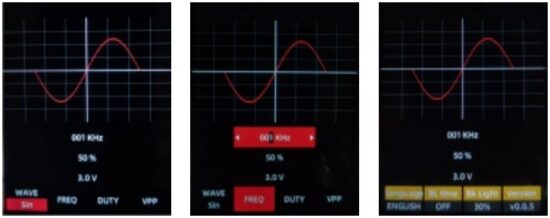
- ប្រើគ្រាប់ចុចដែលត្រូវគ្នា (F1-F4) ឬគ្រាប់ចុចព្រួញឡើងលើ និងចុះក្រោម ដើម្បីជ្រើសរើសទម្រង់រលកលទ្ធផលជារលកស៊ីនុស រលកការ៉េ រលកត្រីកោណ រលកពាក់កណ្តាល រលកពេញ រលក sawtooth ឬរលកត្រង់។ បង្អួចបង្ហាញនៅលើអេក្រង់ធ្វើសមកាលកម្មបង្ហាញទម្រង់រលកដែលត្រូវគ្នា។
- ចុច F2 ដើម្បីកំណត់តម្លៃប្រេកង់ ចុច F2 ដើម្បីបញ្ជាក់ ឬដកការជ្រើសរើស ហើយចុចគ្រាប់ចុចព្រួញស្តាំ និងស្តាំ ដើម្បីជ្រើសរើសចំនួនខ្ទង់ដែលត្រូវការកែតម្រូវ។ គ្រាប់ចុចព្រួញឡើងលើ និងចុះក្រោម បន្ថែម ឬដកតម្លៃ។
- ចុចគ្រាប់ចុច F3 ដើម្បីកែតម្រូវវដ្តកាតព្វកិច្ច ចុច F3 ដើម្បីបញ្ជាក់ ឬដកការជ្រើសរើស ចុចគ្រាប់ចុចព្រួញឆ្វេង និងស្តាំ ដើម្បីជ្រើសរើសចំនួនខ្ទង់ដែលត្រូវកែតម្រូវ ហើយគ្រាប់ចុចព្រួញខាងលើ និងខាងក្រោមបន្ថែម ឬដកតម្លៃ (វដ្តកាតព្វកិច្ចមានសុពលភាពតែប៉ុណ្ណោះ នៅក្រោមរលកការ៉េ) ។
- ចុចគ្រាប់ចុច F4 ដើម្បីកំណត់ ampពន្លឺ។ ចុចខ្លីៗ ឆ្វេង ស្ដាំ គ្រាប់ចុចព្រួញឡើងលើ និងចុះក្រោម ដើម្បីបន្ថែម ឬដកតម្លៃ។
- ចុចគ្រាប់ចុច MENU ម៉ឺនុយនឹងត្រូវបានបង្ហាញនៅខាងក្រោមអេក្រង់។ អ្នកអាចចុចគ្រាប់ចុចដែលត្រូវគ្នាដើម្បីកែតម្រូវភាសា ពេលវេលាពន្លឺខាងក្រោយ និងកម្រិតពន្លឺខាងក្រោយ។
- ប្រសិនបើអ្នកចង់ត្រលប់ទៅ oscilloscope ឬ multimeter interface សូមចុច MODE ដើម្បីប្តូររបៀប។
របៀប Multimeter
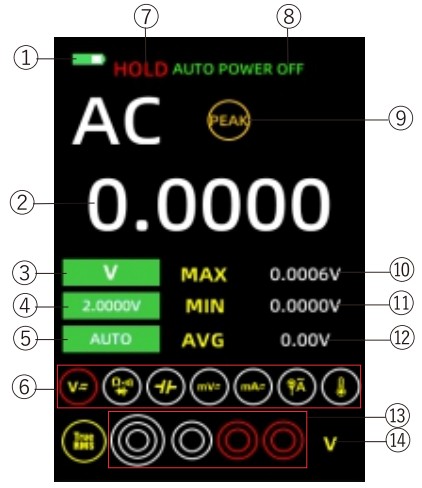
| ទេ | ឈ្មោះ | សេចក្តីណែនាំ |
| 1 | កម្រិតថ្ម | បង្ហាញស្ថានភាពថ្ម និងស្ថានភាពសាកថ្ម |
| 2 | ការបង្ហាញសំខាន់ | បង្ហាញរង្វាស់ multimeter |
| 3 | របៀប | របៀបវាស់វែង |
| 4 | ជួរ | ជួររបៀបបច្ចុប្បន្ន |
| 5 | ជួរស្វ័យប្រវត្តិ | ការប្តូរជួរដោយស្វ័យប្រវត្តិ |
| 6 | កាន់ | ចុចគ្រាប់ចុច SAVE ដើម្បីផ្អាកការបង្ហាញទិន្នន័យ |
| 7 | របៀប | បង្ហាញរបៀបវាស់ស្ទង់ដែលបានជ្រើសបច្ចុប្បន្នត្រូវបានបន្លិចពណ៌ក្រហម។ ចុចគ្រាប់ចុចព្រួញឆ្វេង ស្ដាំ ឡើងលើ និងចុះក្រោម ដើម្បីប្តូរប្រអប់លេខ |
| 8 | ការបិទដោយស្វ័យប្រវត្តិ | បង្ហាញពេលវេលាដើម្បីកំណត់ការបិទដោយស្វ័យប្រវត្តិ |
| 9 | របៀបកំពូល | ចុច PAEK ប្តូរទៅរបៀបកំពូល (របៀបនេះមានសុពលភាពសម្រាប់តែវ៉ុល AC ប៉ុណ្ណោះ។tage) |
| 10 | តម្លៃអតិបរមា | បង្ហាញតម្លៃអានអតិបរមា |
| 11 | តម្លៃអប្បបរមា | បង្ហាញតម្លៃអានអប្បបរមា |
| 12 | តម្លៃមធ្យម | បង្ហាញតម្លៃមធ្យម |
| 13 | ប្រអប់បញ្ចូលស្ថានីយ | បង្ហាញស្ថានីយដែលត្រូវជ្រើសរើសសម្រាប់របៀបបច្ចុប្បន្ន |
| 14 | ឯកតា | បង្ហាញឯកតានៃទិន្នន័យដែលបានវាស់វែង |
ស្ថានីយ៖

| ចរន្តដែលអាចបត់បែនបាន clamp ស្ថានីយវាស់ (S2000A) | |
| ស្ថានីយវាស់បច្ចុប្បន្ន (s200mA) | |
| ស្ថានីយ COM | |
| ស្ថានីយសម្រាប់ការវាស់វែងដូចខាងក្រោមៈ វ៉ុលអេស៊ី/ឌីស៊ីtage ការតស៊ូ សមត្ថភាព ការតភ្ជាប់ ឌីយ៉ូត សីតុណ្ហភាព |
> វាស់វ៉ុល ACtage និង DC វ៉ុលtage
- បញ្ចូលការស៊ើបអង្កេតខ្មៅទៅក្នុងស្ថានីយ COM និងស៊ើបអង្កេតពណ៌ក្រហមទៅក្នុងស្ថានីយ INPUT ។
- ប្រសិនបើវ៉ុលវាស់tage តិចជាង 200mV ចុចគ្រាប់ចុចព្រួញឆ្វេង និងស្តាំ ដើម្បីជ្រើសរើសឧបករណ៍ millivolt ។ ចុចគ្រាប់ចុចព្រួញឡើងលើ និងចុះក្រោម ដើម្បីប្តូររវាង AC និង DC។ ប្រសិនបើវ៉ុលវាស់tage គឺធំជាង 200mV ចុចគ្រាប់ចុចព្រួញឆ្វេង និងស្តាំ ដើម្បីជ្រើសរើសឧបករណ៍ V ហើយចុចគ្រាប់ចុចព្រួញឡើងលើ និងចុះក្រោម ដើម្បីប្តូររវាង AC និង DC ។
- ប្រើការស៊ើបអង្កេតដើម្បីទាក់ទងចំណុចតេស្តត្រឹមត្រូវនៅក្នុងសៀគ្វី។
- អាន voltage ត្រូវបានបង្ហាញនៅលើអេក្រង់។
* វ៉ុលវាស់tage មិនត្រូវលើសពីតម្លៃតេស្តអតិបរមាដែលបានវាយតម្លៃឡើយ បើមិនដូច្នេះទេ វាអាចបំផ្លាញឧបករណ៍ និងបង្កគ្រោះថ្នាក់ដល់សុវត្ថិភាពផ្ទាល់ខ្លួន។
* នៅពេលវាស់វ៉ុលខ្ពស់។tagអ៊ីសៀគ្វីទំនាក់ទំនងដោយផ្ទាល់ជាមួយវ៉ុលខ្ពស់។tage សមាសធាតុត្រូវតែត្រូវបានជៀសវាង។
> វាស់ចរន្ត AC និងចរន្ត DC
- ប្រសិនបើចរន្តមានកម្រិតទាប បញ្ចូលការស៊ើបអង្កេតខ្មៅទៅក្នុងស្ថានីយ COM និងការស៊ើបអង្កេតពណ៌ក្រហមទៅក្នុងស្ថានីយ 200mA ។ ការវាស់ចរន្តខ្ពស់ទាមទារ cl បច្ចុប្បន្នដែលអាចបត់បែនបាន។amp បញ្ចូលដោយផ្ទាល់ទៅក្នុងស្ថានីយ 2000A ដើម្បីសាកល្បង (ជ្រើសរើសតាមតម្លៃតេស្តអតិបរមានៃស្ថានីយទាំងពីរ និងតម្លៃប៉ាន់ស្មាននៃចរន្តដែលត្រូវវាស់); ចុចប៊ូតុង teft និងស្តាំ ដើម្បីបញ្ចូលឧបករណ៍បច្ចុប្បន្ន។
- ចុចគ្រាប់ចុចព្រួញឡើងលើ និងចុះក្រោម ដើម្បីប្តូររវាងរបៀប DC និង AC ។
- ភ្ជាប់ការស៊ើបអង្កេតឬ cl បច្ចុប្បន្នដែលអាចបត់បែនបាន។amp បន្ទាត់ត្រឹមត្រូវដើម្បីអានតម្លៃបច្ចុប្បន្នដែលបង្ហាញនៅលើអេក្រង់។
* ចរន្តដែលបានវាស់មិនត្រូវលើសពីតម្លៃតេស្តអតិបរមាដែលបានវាយតម្លៃទេ បើមិនដូច្នេះទេវាអាចបំផ្លាញឧបករណ៍ និងបង្កគ្រោះថ្នាក់ដល់សុវត្ថិភាពផ្ទាល់ខ្លួន។
* វាត្រូវបានហាមឃាត់យ៉ាងតឹងរ៉ឹងក្នុងការបញ្ចូលវ៉ុលtage នៅក្នុងស្ថានភាពឧបករណ៍នេះ។
> ការវាស់ស្ទង់ភាពធន់
- បញ្ចូលការស៊ើបអង្កេតខ្មៅទៅក្នុងស្ថានីយ COM និងស៊ើបអង្កេតពណ៌ក្រហមទៅក្នុងស្ថានីយ INPUT ។
- ចុចគ្រាប់ចុចព្រួញស្តាំ និងឆ្វេង ដើម្បីចូលទៅក្នុងរបៀបតស៊ូ។
- ទាក់ទងចំណុចតេស្តសៀគ្វីដែលចង់បានជាមួយស្ទីលស្ទីលស្ទីល
- អានតម្លៃធន់ទ្រាំដែលបានវាស់នៅលើអេក្រង់
* មុនពេលវាស់ភាពធន់ ត្រូវប្រាកដថាការផ្គត់ផ្គង់ថាមពលទាំងអស់នៃសៀគ្វីដែលកំពុងធ្វើតេស្តត្រូវបានបិទ ហើយ capacitors ទាំងអស់ត្រូវបានរំសាយចេញទាំងស្រុង។
* វាត្រូវបានហាមឃាត់យ៉ាងតឹងរ៉ឹងក្នុងការបញ្ចូលវ៉ុលtage នៅក្នុងស្ថានភាពឧបករណ៍នេះ។
> ការធ្វើតេស្តការតភ្ជាប់
- បញ្ចូលការស៊ើបអង្កេតខ្មៅទៅក្នុងស្ថានីយ COM និងស៊ើបអង្កេតពណ៌ក្រហមទៅក្នុងស្ថានីយ INPUT ។
- ចុចគ្រាប់ចុចព្រួញឡើងលើ និងចុះក្រោមក្នុងទម្រង់ធន់ទ្រាំ ដើម្បីជ្រើសរើសរបៀបតភ្ជាប់។
- ភ្ជាប់ការស៊ើបអង្កេតទៅចំណុចពីរនៃសៀគ្វីដែលត្រូវធ្វើតេស្ត។ ប្រសិនបើសំឡេងរោទិ៍ដែលភ្ជាប់មកជាមួយនោះ វាបង្ហាញថាមានសៀគ្វីខ្លី។
> វាស់ Diode
- បញ្ចូលការស៊ើបអង្កេតខ្មៅទៅក្នុងស្ថានីយ COM និងស៊ើបអង្កេតពណ៌ក្រហមទៅក្នុងស្ថានីយ INPUT ។
- ចុចគ្រាប់ចុចព្រួញឡើងលើ និងចុះក្រោម ដើម្បីចូលទៅក្នុងរបៀបឌីយ៉ូត។
- ភ្ជាប់ការស៊ើបអង្កេតពណ៌ក្រហមទៅនឹងអេឡិចត្រូតវិជ្ជមាននៃឌីអេដដែលកំពុងធ្វើតេស្ត ហើយការស៊ើបអង្កេតខ្មៅទៅនឹងអេឡិចត្រូតអវិជ្ជមាននៃឌីយ៉ូតដែលកំពុងធ្វើតេស្ត ហើយបន្ទាប់មកអានការលំអៀងទៅមុខដែលបង្ហាញនៅលើអេក្រង់បង្ហាញ។
ប្រសិនបើបន្ទាត់រាងប៉ូលនៃខ្សែសាកល្បងគឺផ្ទុយទៅនឹងបន្ទាត់រាងប៉ូលនៃ diode ឬ diode ត្រូវបានខូច អេក្រង់ត្រូវបានបង្ហាញជា "OL" ។
* វាត្រូវបានហាមឃាត់យ៉ាងតឹងរ៉ឹងក្នុងការបញ្ចូលវ៉ុលtage នៅក្នុងស្ថានភាពបិទ និង diode gear ។
* មុនពេលធ្វើតេស្ត សូមផ្តាច់ការផ្គត់ផ្គង់ថាមពលនៃសៀគ្វី ហើយបញ្ចេញសំឡេងខ្ពស់ទាំងអស់។tagអ៊ី capacitors ។
> វាស់សមត្ថភាព
- បញ្ចូលការស៊ើបអង្កេតខ្មៅទៅក្នុងស្ថានីយ COM និងស៊ើបអង្កេតពណ៌ក្រហមទៅក្នុងស្ថានីយ INPUT ។
- ចុចគ្រាប់ចុចព្រួញស្តាំ និងឆ្វេង ដើម្បីចូលទៅក្នុងរបៀប capacitance ។
- ភ្ជាប់ការស៊ើបអង្កេតពណ៌ក្រហមទៅនឹងអេឡិចត្រូតវិជ្ជមាននៃ capacitor ដែលត្រូវវាស់ ហើយការស៊ើបអង្កេតខ្មៅទៅនឹងអេឡិចត្រូតអវិជ្ជមាននៃ capacitor ដែលត្រូវវាស់។
- បន្ទាប់ពីការអានមានស្ថេរភាព សូមអានតម្លៃ capacitance ដែលបង្ហាញនៅលើអេក្រង់បង្ហាញ។
* មុនពេលធ្វើតេស្ត សូមផ្តាច់ការផ្គត់ផ្គង់ថាមពលនៃសៀគ្វី ហើយបញ្ចេញវ៉ុលខ្ពស់ទាំងអស់។tagអ៊ី capacitors ។
* វាត្រូវបានហាមឃាត់យ៉ាងតឹងរ៉ឹងក្នុងការបញ្ចូលវ៉ុលtage នៅក្នុងរបៀបនេះ។
> វាស់សីតុណ្ហភាព
- បញ្ចូលការស៊ើបអង្កេតពណ៌ខ្មៅនៃ thermocouple ទៅក្នុងស្ថានីយ COM និងឧបករណ៍ស៊ើបអង្កេតពណ៌ក្រហមទៅក្នុងស្ថានីយ INPUT ។
- ចុចគ្រាប់ចុចព្រួញឆ្វេង និងស្តាំ ដើម្បីចូលទៅក្នុងរបៀបសីតុណ្ហភាព ដែលបង្ហាញសីតុណ្ហភាពបន្ទប់តាមលំនាំដើម។ ចុចគ្រាប់ចុចព្រួញឡើងលើ និងចុះក្រោម ដើម្បីបំប្លែងអង្សាសេ/ហ្វារិនហៃ។
- ទាក់ទងចំណុចដែលត្រូវវាស់ជាមួយការស៊ើបអង្កេតសីតុណ្ហភាពនៃទែរម៉ូគូបល។
- អានសីតុណ្ហភាពដែលបង្ហាញនៅលើអេក្រង់។
> មុខងារពង្រីកពហុម៉ែត្រ

នៅក្នុងរបៀប multimeter ចុចគ្រាប់ចុច MENU ហើយអេក្រង់នឹងបង្ហាញម៉ឺនុយបន្ថែមខាងក្រោម៖
F1-F4 ត្រូវគ្នាទៅនឹងគ្រាប់ចុចម៉ឺនុយ។
- ប្តូររវាងភាសាចិន និងអង់គ្លេស។
- ពេលវេលាបិទដោយស្វ័យប្រវត្តិគឺ 1 នាទី 10 នាទី 30 នាទី 60 នាទី 120 នាទី ឬបិទ (គ្មានដែនកំណត់ពេលវេលាបិទដោយស្វ័យប្រវត្តិ) ។
- លៃតម្រូវពន្លឺខាងក្រោយទៅ 30%, 50%, 80% ឬ 100% នៃពន្លឺអេក្រង់។
- រយៈពេល backlight គឺ 30S, 60S, 120S និងបិទ។
- ទ្រង់ទ្រាយ៖ ចុចគ្រាប់ចុចព្រួញឡើងលើ និងចុះក្រោម ដើម្បីបញ្ជាក់ការធ្វើទ្រង់ទ្រាយ (ការធ្វើទ្រង់ទ្រាយនឹងជម្រះរូបភាពដែលបានរក្សាទុកទាំងអស់)។
- ការបញ្ជូនទិន្នន័យ៖ ប្រើខ្សែទិន្នន័យ Type-c ដើម្បីភ្ជាប់កុំព្យូទ័រ ដើម្បីរកមើលរូបភាពដែលបានរក្សាទុក ចុច F1 ដើម្បីចេញ។
- ការគ្រប់គ្រងរូបភាព៖ អ្នកអាចធ្វើបាន view និងគ្រប់គ្រងរូបភាពដែលបានរក្សាទុកនៅលើម៉ែត្រ។
- លេខកំណែគឺជាកំណែរបស់កម្មវិធីដែលកំពុងប្រើបច្ចុប្បន្ន។
សន្ទស្សន៍បច្ចេកទេស
> លក្ខណៈបច្ចេកទេសនៃ Multimeters
| បង្ហាញ | អេក្រង់ពណ៌ TFT |
| ជួរបង្ហាញ | 20000 រាប់ |
| Sampអត្រាលីង | 3Sa/s |
| RMS ពិត | ✔ |
| កាន់ | ✔ |
| ពន្លឺខាងក្រោយ | ✔ |
| ថ្មទាប | ✔ |
| បិទដោយស្វ័យប្រវត្តិ | ✔ |
> សន្ទស្សន៍មេកានិក
| ទំហំ | 216.6 ° 84.5 ° 36.0 ម។ |
| ទម្ងន់ | 384g (ជាមួយថ្ម) |
| បារី | 18650*2 |
> សូចនាករបរិស្ថាន
| បរិយាកាសការងារ | សីតុណ្ហភាព | 0 ~ 40 ° C |
| សំណើម | <75% | |
| បរិស្ថានផ្ទុក | សីតុណ្ហភាព | -២០-៥០ អង្សាសេ |
| សំណើម | <80% |
> លក្ខណៈបច្ចេកទេស Multimeter
| លក្ខណៈ | ជួរ | ដំណោះស្រាយ | ភាពត្រឹមត្រូវ |
| ឌីស៊ីវ៉ុលtagអ៊ី (វី) | 2.0000V | 0.0001V | ± (0.8% + 3) |
| 20.000V | 0.001V | ||
| 200.00V | 0.01V | ± (1.0% + 5) | |
| 1000V | 0.1V | ||
| ឌីស៊ីវ៉ុលtagអ៊ី (mV) | 20.000mV | 0.001mV | ± (1.0% + 5) |
| 200.00mV | 0.01mV | ± (0.8% + 3) | |
| វ៉ុលអេស៊ីtagអ៊ី (វី) | 2.0000V | 0.0001V | ± (1.0% + 3) |
| 20.000V | 0.001V | ||
| 200.00V | 0.01V | ± (1.2% + 5) | |
| 750V | 0.1V | ||
| វ៉ុលអេស៊ីtagអ៊ី (mV) | 20.000mV | 0.001mV | ± (1.2% + 5) |
| 200.00mV | 0.01mV | ± (1.0% + 3) | |
| ការឆ្លើយតបប្រេកង់ AC vol: 40Hz-1kHz | |||
| ចរន្ត DC (mA) | 20.000 mA | 0.001 mA | ± (1.0% + 3) |
| 200.00 mA | 0.01 mA | ||
| ចរន្តអគ្គិសនី AC (mA) | 20.000 mA | 0.001 mA | ± (1.2% + 5) |
| 200.00 mA | 0.01 mA | ||
| ចរន្តដែលអាចបត់បែនបាន។ clamp/ អេស៊ី បច្ចុប្បន្ន (A) |
200.0A | 0.1A | ± (1.0% + 5) |
| 2000A | 1A | ||
| បច្ចុប្បន្ន clamp គឺ AC/50Hz និងការគូសផែនទីរវាងចរន្ត និងវ៉ុលtagអ៊ីគឺ 1mv/10A; ការផ្គូផ្គងបច្ចុប្បន្ន clamp គឺ 100mv@1000A |
|||
| លក្ខណៈ | ជួរ | ដំណោះស្រាយ | ភាពត្រឹមត្រូវ |
| ការតស៊ូ | 200.00Ω | 0.01Ω | ± (1.2% + 5) |
| ៣០០ គ។ ក្រ | ៣០០ គ។ ក្រ | ± (1.0% + 3) | |
| ៣០០ គ។ ក្រ | ៣០០ គ។ ក្រ | ||
| ៣០០ គ។ ក្រ | ៣០០ គ។ ក្រ | ||
| 2.0000MΩ | 0.0001MΩ | ± (1.2% + 5) | |
| 20.000MΩ | 0.001MΩ | ± (1.5% + 5) | |
| 200.00MΩ | 0.01Mf1 | ||
| សមត្ថភាព | 999.99nF | 0.01nF | ± (5.0% + 20) |
| 9.999uF | 0.001 ភី | +(4 5%+5) | |
| 999.99uF | 0.01pF | ||
| ៩.៩៩៩ ម។ ម | ៩.៩៩៩ ម។ ម | ± (5.0% + 10) | |
| សីតុណ្ហភាព | (-20-1000)°C | 1°C | ±(2.5%+5) |
| (-4-1832) ° F | 1°F | ||
| ឌីយ៉ូត | ✔ | ||
| ការតភ្ជាប់ | ✔ |
> សូចនាករបច្ចេកទេសរបស់ម៉ាស៊ីនភ្លើងសញ្ញា
| ប្រភេទទម្រង់រលក | រលកស៊ីនុស, រលកការ៉េ, រលកត្រីកោណ, រលកពាក់កណ្តាល, រលកពេញ, រលក Sawtooth, DC |
| ជួរប្រេកង់ | OHz ~ 2MHz |
| ឆានែល | 1 |
| ទិន្នផល Ampជួរ | 0.1V ~ 3.0V |
| ដំណោះស្រាយ | 1 ហឺត |
| វដ្តកាតព្វកិច្ចរលកការ៉េ | 1% ~ 99% |
> សូចនាករបច្ចេកទេស Oscilloscope
| តួអក្សរ | សេចក្តីណែនាំ | |
| កម្រិតបញ្ជូន | 50MHZ | ឆានែលពីរតាមពេលវេលាជាក់ស្តែង sampលីង |
| Sampលីង | Sampរបៀបលីង | ពេលវេលាពិតប្រាកដ sampលីង |
| Sampអត្រាលីង | 250MSa / s | |
| ឆានែល | 2 | ឆានែលពីរ DC, AC |
| បញ្ចូល | ការភ្ជាប់ការបញ្ចូល | DC/AC |
| ការបញ្ចូល impedance | 1MΩ , @16pF | |
| ការកាត់បន្ថយការស៊ើបអង្កេត | X1, X10 | |
| វ៉ុលបញ្ចូលអតិបរមាtage | ជួរ X1 <150V, ជួរ X10 <300V (DC + កំពូល AC) | |
| ផ្ដេក | Sampជួរអត្រាលីង | 1.5Sa/s- 250MSa/s |
| ការបញ្ចូលទម្រង់រលក | (sinx) x | |
| ជួរបោសសំអាត | 10Ons/div-20s/div | |
| ភាពត្រឹមត្រូវនៃមូលដ្ឋានពេលវេលា | 20 ppm | |
| ជម្រៅផ្ទុក | 128 គីឡូបៃ | |
| បញ្ឈរ | ភាពរសើប | 20mV/div-10V/div |
| ជួរផ្លាស់ទីលំនៅ | 4 ការ៉េ (បូកឬដក) | |
| កម្រិតបញ្ជូនអាណាឡូក | 50MHZ | |
| ការឆ្លើយតបប្រេកង់ | > 10Hz | |
| ពេលវេលាកើនឡើង | <១០ ឆ្នាំ | |
| DC ទទួលបានភាពត្រឹមត្រូវ | ± 3% | |
| វាស់ | ស្វ័យប្រវត្តិ ការវាស់វែង |
កំឡុងពេល, ប្រេកង់, តម្លៃពីកំពូលទៅកំពូល, តម្លៃអតិបរមា, តម្លៃអប្បបរមា, វដ្ដកាតព្វកិច្ច, ឫសមធ្យមការ៉េ |
| កេះ | របៀបកេះ | ស្វ័យប្រវត្តិ, ធម្មតា, នៅលីវ |
| គែមកេះ | គែមកើនឡើង, គែមធ្លាក់ចុះ | |
| របៀបបង្ហាញ | VT, XY, វិល | |
| ពេលវេលាក្រោយពេលវេលា | អប្បបរមា, 500ms, 1S, 10S, គ្មានដែនកំណត់ | |
ការប្រុងប្រយ័ត្ន
- ត្រូវប្រាកដថាពិនិត្យមើលសៀវភៅណែនាំមុនពេលប្រើប្រាស់ ហើយត្រូវដឹងពីវិធីសាស្ត្រប្រើប្រាស់ និងប៉ារ៉ាម៉ែត្រប្រតិបត្តិការរបស់ម៉ែត្រ។
- គួរតែនៅសីតុណ្ហភាព 0 ~ 40 ° C (32 ~ 104 ° F); សំណើម: 20% ~ 90% RH; វាដំណើរការនៅសីតុណ្ហភាពបន្ទប់ដោយគ្មានវាលម៉ាញេទិកខ្លាំង។
- ប្រើវាដោយប្រុងប្រយ័ត្ន ដើម្បីជៀសវាងការប៉ះទង្គិច ការធ្លាក់ ឬការខូចខាតផ្សេងទៀត។
- កំឡុងពេលប្រើប្រាស់ ប្រសិនបើមានបាតុភូតមិនប្រក្រតី ឬមានបញ្ហា សូមឈប់ប្រើប្រាស់ ហើយទាក់ទងបុគ្គលិកថែទាំដើម្បីថែទាំ។
- ជៀសវាងការប្រើប្រាស់ក្នុងបរិយាកាសក្តៅ សើម ឬងាយរំខាន។
- បន្ទាប់ពីប្រើរួច ឧបករណ៍គួរដាក់ក្នុងកន្លែងស្ងួត ដើម្បីជៀសវាងពីពន្លឺព្រះអាទិត្យដោយផ្ទាល់ ឬភ្លៀង។
ថែទាំ និងជួសជុល
- សេចក្តីជូនដំណឹង
អ្នកប្រើប្រាស់គួរជៀសវាងការប៉ះទង្គិច ធូលីធ្ងន់ សីតុណ្ហភាពខ្ពស់ សំណើម ដែនម៉ាញេទិចខ្លាំង និងលក្ខខណ្ឌដ៏អាក្រក់ខ្លាំងពេកផ្សេងទៀត ដើម្បីប្រើឧបករណ៍។ ទុកថ្មក្នុងបរិយាកាសស្ងួត គ្មានឧស្ម័ន។
កុំដាក់ថ្មនៅជិតប្រភពកំដៅ ឬប្រភពភ្លើង។ និងជៀសវាងពន្លឺព្រះអាទិត្យដោយផ្ទាល់។ បើមិនដូច្នោះទេឧបករណ៍នឹងខូច។ ប្រសិនបើគម្លាតនៃការវាស់វែងក្នុងការប្រើប្រាស់ឧបករណ៍មានទំហំធំ សូមពិនិត្យមើលជាមុនសិនថាតើថ្មមិនគ្រប់គ្រាន់ ព្យាយាមចាប់ផ្តើមឡើងវិញ ប្រសិនបើអ្នកមិនអាចលុបបំបាត់កំហុសបានទេ សូមទាក់ទងហាងដែលអ្នកបានទិញឧបករណ៍ ឬមជ្ឈមណ្ឌលសេវាកម្មដែលនៅជិតបំផុត ធ្វើ មិនត្រូវរុះរើ ឬកែប្រែឧបករណ៍តាមមធ្យោបាយណាមួយឡើយ បើមិនដូច្នេះទេ សេវាកម្មធានានឹងរងផលប៉ះពាល់។
(ក្រុមហ៊ុនមិនទទួលខុសត្រូវចំពោះបញ្ហាដែលបណ្តាលមកពីការកែប្រែ ឬជួសជុលដោយគ្មានការអនុញ្ញាត)
* សម្អាតឧបករណ៍ប្រើប្រាស់ជាប្រចាំជាមួយនឹងការផ្សាយពាណិជ្ជកម្មamp ក្រណាត់ និងចំនួនតិចតួចនៃសារធាតុសាប៊ូ កុំប្រើសារធាតុរំលាយគីមី ឬសំណឹក។
* ដកសញ្ញាបញ្ចូលទាំងអស់មុនពេលសម្អាតផលិតផល។ - សាកថ្ម
ប្រសិនបើ " ” និមិត្តសញ្ញាលេចឡើងនៅលើអេក្រង់ វាគួរតែត្រូវបានប្រើបន្ទាប់ពីការបញ្ចូលថ្ម បើមិនដូច្នោះទេ ភាពត្រឹមត្រូវនៃការវាស់វែងនឹងរងផលប៉ះពាល់។
” និមិត្តសញ្ញាលេចឡើងនៅលើអេក្រង់ វាគួរតែត្រូវបានប្រើបន្ទាប់ពីការបញ្ចូលថ្ម បើមិនដូច្នោះទេ ភាពត្រឹមត្រូវនៃការវាស់វែងនឹងរងផលប៉ះពាល់។
1) ប្រើខ្សែទិន្នន័យ Type-c ភ្ជាប់ទៅអាដាប់ទ័រទិន្នផល DCSV សម្រាប់សាកថ្ម។
2) ឬប្រើខ្សែទិន្នន័យ Type-c ភ្ជាប់ទៅរន្ធ USB របស់កុំព្យូទ័រសម្រាប់ការសាកថ្ម។
3) នៅពេលសាកថ្ម " ” និមិត្តសញ្ញាត្រូវបានបង្ហាញនៅលើអេក្រង់។
” និមិត្តសញ្ញាត្រូវបានបង្ហាញនៅលើអេក្រង់។
4) នៅពេលសាកពេញ អេក្រង់បង្ហាញ ” * និមិត្តសញ្ញា។
* និមិត្តសញ្ញា។
5} កំឡុងពេលសាកថ្ម៖ ជាមួយនឹងខ្សែទិន្នន័យ Type-c ភ្លើងសញ្ញាពណ៌ក្រហមដែលភ្ជាប់មកជាមួយនៃ “BE bution នឹងត្រូវបានភ្លឺ ហើយវានឹងត្រូវបានពន្លត់ដោយស្វ័យប្រវត្តិបន្ទាប់ពីវាពេញ។
ជាមួយនឹងខ្សែទិន្នន័យ Type-c ភ្លើងសញ្ញាពណ៌ក្រហមដែលភ្ជាប់មកជាមួយនៃ “BE bution នឹងត្រូវបានភ្លឺ ហើយវានឹងត្រូវបានពន្លត់ដោយស្វ័យប្រវត្តិបន្ទាប់ពីវាពេញ។

ឯកសារ/ធនធាន
 |
Sorandy X10 Oscilloscope Graph Multimeter [pdf] សៀវភៅណែនាំអ្នកប្រើប្រាស់ X10, X10 Oscilloscope Graph Multimeter, Oscilloscope Graph Multimeter, Graph Multimeter, Multimeter |